在现代办公中,OA办公软件已经成为企业日常运营不可或缺的工具,它极大地提高了办公效率和管理水平。然而,有时候我们可能会遇到OA办公软件登录不了网页的情况,这会严重影响工作进度。下面就为大家详细介绍遇到这种问题时该怎么办。
一、检查网络连接
网络连接不稳定或中断是导致OA办公软件登录不了网页的常见原因之一。以下是具体的检查步骤:
1. 查看设备网络状态
首先,要确认自己使用的设备(如电脑、手机)是否已经连接到网络。在电脑上,可以查看任务栏的网络图标,如果图标显示为叉号或者黄色感叹号,说明网络连接存在问题。在手机上,可以查看屏幕顶部的网络信号图标,若没有信号或者信号很弱,也会影响登录。
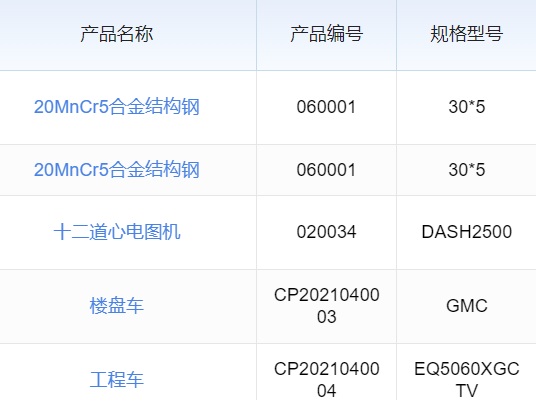
2. 尝试访问其他网站
打开浏览器,尝试访问一些常见的网站,如百度、新浪等。如果其他网站也无法访问,那么很可能是整个网络环境出现了问题。可以检查路由器是否正常工作,是否需要重启路由器。重启路由器的方法通常是拔掉电源,等待几分钟后再插上,让路由器重新启动。
3. 切换网络环境
如果使用的是无线网络,可以尝试切换到有线网络;如果使用的是移动数据网络,可以尝试切换到无线网络。通过切换网络环境,看是否能够解决登录问题。比如,在办公室可以从Wi-Fi切换到有线网络,或者在户外从移动数据切换到附近的公共Wi-Fi。
4. 检查网络设置
有时候,网络设置可能被误修改,导致无法正常连接。在电脑上,可以打开网络和共享中心,点击当前连接的网络,选择“属性”,检查IP地址、DNS服务器等设置是否正确。如果不确定正确的设置,可以联系公司的网络管理员获取相关信息。
二、清除浏览器缓存和Cookie
浏览器缓存和Cookie中存储了大量的临时文件和信息,时间久了可能会出现数据错误,从而影响OA办公软件的登录。以下是清除缓存和Cookie的方法:
1. 不同浏览器的清除方法
在谷歌浏览器中,点击右上角的三个点,选择“更多工具” - “清除浏览数据”,在弹出的窗口中,选择清除“缓存的图像和文件”以及“Cookie和其他网站数据”,并选择清除的时间范围,一般选择“所有时间”,然后点击“清除数据”。
在火狐浏览器中,点击右上角的三条横线,选择“选项” - “隐私与安全”,在“Cookies和站点数据”部分,点击“清除数据”,勾选“缓存”和“Cookies”,然后点击“清除”。
在IE浏览器中,点击右上角的齿轮图标,选择“Internet选项”,在“常规”选项卡中,点击“删除”,在弹出的窗口中,勾选“临时Internet文件和网站文件”以及“Cookies和网站数据”,然后点击“删除”。
2. 清除后的操作
清除缓存和Cookie后,关闭浏览器,然后重新打开浏览器,再次尝试登录OA办公软件。有时候,可能需要多尝试几次才能成功登录。
3. 定期清理缓存和Cookie
为了避免类似问题的再次发生,建议定期清理浏览器的缓存和Cookie。可以根据自己的使用习惯,每周或者每月进行一次清理。
4. 检查浏览器扩展程序
一些浏览器扩展程序可能会与OA办公软件产生冲突,导致登录问题。可以尝试禁用所有扩展程序,然后再次尝试登录。如果禁用扩展程序后能够正常登录,那么可以逐个启用扩展程序,找出导致冲突的扩展程序并卸载它。
三、确认账号和密码
账号和密码输入错误也是导致登录失败的常见原因。以下是具体的确认方法:
1. 仔细检查输入内容
在登录页面,仔细检查输入的账号和密码是否正确。注意区分大小写,有些OA办公软件的账号和密码是区分大小写的。可以尝试手动输入账号和密码,避免使用复制粘贴功能,因为复制粘贴过程中可能会出现格式错误。

2. 找回密码
如果忘记了密码,可以点击登录页面的“忘记密码”链接,按照系统提示进行密码找回操作。一般来说,需要输入注册时使用的手机号码或者邮箱地址,系统会发送验证码到相应的手机或者邮箱,通过验证后即可重置密码。
3. 联系管理员
如果确认账号和密码没有问题,但仍然无法登录,可能是账号被锁定或者存在其他异常情况。可以联系公司的OA办公软件管理员,向他们说明情况,让管理员协助解决。管理员可以在后台查看账号状态,解锁账号或者重置密码。
4. 检查账号权限
有时候,账号的权限可能被修改或者限制,导致无法正常登录。可以向管理员咨询账号的权限设置情况,确保自己有登录OA办公软件的权限。
点击这里在线试用: 建米软件-企业管理系统demo:www.meifun.com
四、检查软件兼容性
OA办公软件可能对浏览器的版本、操作系统等有一定的要求,如果不兼容,也会导致登录问题。以下是具体的检查方法:
1. 确认浏览器版本
不同的OA办公软件可能对浏览器版本有不同的要求。可以查看OA办公软件的官方文档或者咨询管理员,了解支持的浏览器版本。然后检查自己使用的浏览器是否是最新版本,如果不是,可以到浏览器的官方网站下载最新版本进行安装。
2. 尝试不同的浏览器
如果当前使用的浏览器无法登录,可以尝试使用其他浏览器进行登录。比如,如果使用谷歌浏览器无法登录,可以尝试使用火狐浏览器或者IE浏览器。不同的浏览器对网页的解析方式可能不同,也许更换浏览器就能解决登录问题。
3. 检查操作系统兼容性
OA办公软件也可能对操作系统有一定的要求。确认自己使用的操作系统是否符合软件的要求。例如,某些OA办公软件可能只支持Windows 10及以上版本的操作系统,如果使用的是Windows 7系统,可能会出现登录问题。如果操作系统不兼容,可以考虑升级操作系统或者联系软件供应商寻求解决方案。
4. 检查插件和控件
有些OA办公软件可能需要安装特定的插件或控件才能正常登录和使用。可以查看软件的安装说明,确认是否需要安装相关插件或控件,并按照说明进行安装。安装完成后,重新启动浏览器,再次尝试登录。
| 检查项目 | 检查方法 | 解决措施 |
| 浏览器版本 | 查看软件官方文档或咨询管理员,对比当前浏览器版本 | 到浏览器官方网站下载最新版本安装 |
| 尝试不同浏览器 | 打开其他浏览器进行登录尝试 | 选择能正常登录的浏览器使用 |
| 操作系统兼容性 | 查看软件要求,对比当前操作系统 | 升级操作系统或联系软件供应商 |
| 插件和控件 | 查看软件安装说明 | 按照说明安装相关插件和控件 |
五、检查防火墙和安全软件
防火墙和安全软件可能会阻止OA办公软件的网页登录,以下是具体的检查和解决方法:
1. 临时关闭防火墙和安全软件
可以尝试临时关闭电脑上的防火墙和安全软件,然后再次尝试登录OA办公软件。在Windows系统中,可以通过控制面板找到“Windows Defender 防火墙”,选择“关闭Windows Defender 防火墙(不推荐)”。对于第三方安全软件,如360安全卫士、电脑管家等,可以在软件的设置中找到关闭选项。需要注意的是,临时关闭防火墙和安全软件可能会使电脑面临一定的安全风险,登录成功后要及时重新开启。
2. 添加信任列表
如果关闭防火墙和安全软件后能够正常登录,说明是它们阻止了OA办公软件的访问。可以将OA办公软件的登录网址添加到防火墙和安全软件的信任列表中。在Windows Defender 防火墙中,可以点击“允许的应用”,然后点击“允许其他应用”,找到OA办公软件的可执行文件或者登录网址,将其添加到允许列表中。
3. 检查安全软件规则设置
一些安全软件可能会有自定义的规则设置,这些规则可能会误判OA办公软件的登录请求。可以查看安全软件的规则设置,检查是否有相关的限制规则。如果有,可以将其修改或者删除。
4. 更新防火墙和安全软件
有时候,防火墙和安全软件的版本过旧,可能会出现兼容性问题。可以将它们更新到最新版本,然后再次尝试登录。更新方法一般是在软件的设置中找到“检查更新”选项,按照提示进行更新操作。
六、检查服务器状态
OA办公软件的服务器出现问题也会导致无法登录网页。以下是具体的检查方法:
1. 查看官方公告
很多OA办公软件的供应商会在官方网站或者软件内发布服务器维护、故障等相关公告。可以访问OA办公软件的官方网站,查看是否有关于服务器状态的公告。如果有服务器维护的通知,那么只能等待维护完成后再尝试登录。
2. 联系其他用户
可以联系公司内其他使用OA办公软件的同事,询问他们是否也遇到了登录问题。如果大家都无法登录,那么很可能是服务器出现了故障。可以向公司的IT部门或者软件供应商反馈情况,让他们进行排查和修复。
3. 使用网络监测工具
可以使用一些网络监测工具,如Ping工具,来检测服务器是否正常响应。在Windows系统中,打开命令提示符,输入“ping OA办公软件的服务器地址”,然后回车。如果返回的结果显示有丢包或者超时的情况,说明服务器可能存在问题。
![]()
4. 等待服务器恢复
如果确定是服务器出现故障,那么只能等待软件供应商或者IT部门进行修复。在等待的过程中,可以先处理一些其他不依赖OA办公软件的工作,避免影响工作进度。
七、检查设备性能
设备性能不足也可能导致OA办公软件登录不了网页。以下是具体的检查和解决方法:
1. 检查设备内存
如果设备的内存不足,可能会影响软件的运行和登录。在电脑上,可以打开任务管理器,查看内存的使用情况。如果内存使用率过高,可以关闭一些不必要的程序和窗口,释放内存。在手机上,可以进入设置 - 存储,查看内存使用情况,删除一些不必要的文件和应用程序。
2. 检查设备CPU性能
CPU性能过低也会导致软件运行缓慢甚至无法登录。同样在任务管理器中,可以查看CPU的使用率。如果CPU使用率一直处于高位,可能是设备的性能无法满足OA办公软件的要求。可以考虑升级设备或者优化设备的性能。例如,清理电脑的磁盘碎片,关闭一些后台自动运行的程序。
3. 检查设备硬件连接
有时候,设备的硬件连接松动也会影响性能。在电脑上,可以检查硬盘、内存条等硬件是否连接牢固。如果是笔记本电脑,可以检查电池是否正常工作,是否需要充电。
4. 重启设备
简单的重启设备有时可以解决很多性能问题。关闭设备后,等待几分钟再重新启动,让设备重新加载系统和程序。重启后,再次尝试登录OA办公软件。
点击这里,建米软件官网www.meifun.com,了解更多
八、寻求专业帮助
如果以上方法都无法解决OA办公软件登录不了网页的问题,那么可以寻求专业帮助。以下是具体的途径:
1. 联系软件供应商客服
可以查找OA办公软件供应商的客服电话或者在线客服渠道,向他们详细描述遇到的问题。客服人员会根据你的描述进行分析和排查,提供相应的解决方案。在联系客服时,要准备好相关的信息,如软件版本、操作系统、错误提示信息等,以便客服人员更好地了解情况。
2. 咨询公司IT部门
公司的IT部门通常对公司内部的网络环境和软件使用情况比较了解。可以向他们咨询OA办公软件登录问题,他们可能会根据公司的实际情况提供有效的解决方案。例如,他们可以检查公司的网络设置、服务器配置等方面是否存在问题。
3. 寻求专业技术人员帮助
如果公司没有专门的IT部门,或者IT部门无法解决问题,可以寻求外部专业技术人员的帮助。可以通过朋友推荐、网络搜索等方式找到专业的技术人员,让他们上门或者远程协助解决问题。
4. 参与技术论坛和社区
可以参与一些相关的技术论坛和社区,在上面发布自己遇到的问题,寻求其他用户的帮助。很多技术论坛和社区都有热心的用户和专业的技术人员,他们可能会分享自己的经验和解决方案。
| 寻求帮助途径 | 具体操作方法 | 注意事项 |
| 联系软件供应商客服 | 查找客服电话或在线客服渠道,详细描述问题 | 准备好软件版本、操作系统等相关信息 |
| 咨询公司IT部门 | 向IT部门人员说明情况 | 配合IT部门进行排查 |
| 寻求专业技术人员帮助 | 通过朋友推荐、网络搜索找到技术人员 | 确认技术人员的资质和信誉 |
| 参与技术论坛和社区 | 在论坛和社区发布问题 | 遵守论坛和社区的规则 |
总之,当遇到OA办公软件登录不了网页的问题时,不要慌张,可以按照以上步骤逐步排查和解决。希望这些方法能够帮助大家顺利登录OA办公软件,恢复正常的工作。
常见用户关注的问题:
一、oa办公软件登录网页时提示密码错误但我确定密码没错咋办?
我听说好多人都遇到过这种情况,就觉得挺奇怪的,自己明明密码输对了,咋还提示错误呢。这是不是软件出啥毛病了呀,我就想知道到底咋解决。
以下是具体的解决办法:首先呢,你要再仔细确认下大小写。有时候我们可能不小心开了大写锁定,输进去的密码虽然看着一样,但大小写不同就会导致验证不通过。你可以先检查一下键盘上大写锁定灯是不是亮着的。
要是大小写没问题,那可能是密码被修改了。有可能是公司的管理员统一修改了密码,你可以联系一下公司的IT部门或者管理员,问问是不是这种情况。
还有一种可能是软件缓存的问题。你可以清除一下浏览器的缓存和Cookie,然后重新打开浏览器登录oa办公软件。不同浏览器清除缓存的方式不太一样,一般在浏览器的设置里能找到清除浏览数据的选项。
要是以上方法都不行,那就有可能是软件本身的故障了。你可以尝试换个浏览器登录,看看能不能正常登录。如果换个浏览器可以登录,那就说明是原来浏览器的问题;要是换了浏览器还是不行,那可能就得联系oa办公软件的客服,让他们帮忙排查问题啦。
二、oa办公软件登录网页后页面加载不全咋整?
朋友说他遇到过oa办公软件登录后页面加载不全的情况,我就挺好奇这是咋回事。页面加载不全用起来多不方便呀,我就想知道有没有啥好办法能解决。
遇到这种情况可以这样处理:先检查一下网络连接。页面加载不全很可能是网络不稳定导致的。你可以看看自己的网络信号强不强,或者换个网络环境试试,比如从Wi-Fi换成移动数据,或者反之。
然后检查一下浏览器的兼容性。有些oa办公软件可能对特定的浏览器版本有要求。你可以尝试更新一下浏览器到最新版本,或者换个兼容性更好的浏览器,像谷歌浏览器、火狐浏览器等。
也有可能是浏览器的插件影响了页面加载。你可以禁用一些不必要的浏览器插件,然后重新加载oa办公软件的页面,看看能不能正常显示。
另外,还可以尝试清除浏览器的临时文件和缓存。有时候这些文件过多会影响页面的正常加载。清除缓存后再重新登录软件,说不定就能解决问题了。如果还是不行,就联系软件的技术支持人员,让他们进一步排查。
三、oa办公软件登录网页一直显示正在加载中怎么办?
我听说有人登录oa办公软件网页时一直卡在正在加载中,这可太让人着急了。这到底是哪儿出问题了呢,我就想知道咋能让它正常加载。
下面为你提供解决思路:第一步还是检查网络。网络速度慢或者网络中断都可能导致页面一直加载。你可以打开其他网页看看能不能正常访问,如果其他网页也打不开,那就是网络本身的问题了,你可以联系网络服务提供商解决。
要是网络没问题,那可能是服务器的问题。oa办公软件的服务器可能因为访问量过大或者出现故障而无法正常响应。你可以联系公司的IT人员,问问是不是服务器那边出问题了,或者等一段时间再尝试登录。
也有可能是浏览器的问题。你可以关闭浏览器,然后重新打开再登录。如果还是不行,就按照前面说的方法清除浏览器缓存和Cookie。
还有一种情况是电脑的性能问题。如果你的电脑配置比较低,运行多个程序时可能会导致资源不足,影响oa办公软件的加载。你可以关闭一些不必要的程序,释放电脑的内存和CPU资源,然后再尝试登录。
四、oa办公软件登录网页显示网络错误怎么解决?
朋友推荐说遇到网络错误先别着急,可我还是有点担心,就想知道到底咋解决这个问题。网络错误是网络的事儿,还是软件的事儿呀,我就挺好奇的。
具体解决方法如下:先检查你的网络连接设备。看看路由器的指示灯是否正常,如果有指示灯不亮或者闪烁异常,可能是路由器出问题了。你可以尝试重启路由器,一般就是把路由器的电源拔掉,等几秒钟再插上,让它重新启动。
检查一下网络线缆是否连接正常。有时候网线可能松动了,你可以把网线重新插拔一下,确保连接牢固。
如果网络连接设备没问题,那可能是网络设置的问题。你可以尝试重置网络设置。在Windows系统中,你可以在设置里找到网络和Internet选项,然后选择网络重置;在Mac系统中,可以在系统偏好设置里找到网络选项,进行相关的设置调整。
要是以上方法都不行,那可能是oa办公软件服务器的问题。你可以联系软件的客服,问问是不是服务器正在维护或者出现故障了。
[免责声明]如需转载请注明原创来源;本站部分文章和图片来源网络编辑,如存在版权问题请发送邮件至442699841@qq.com,我们会在3个工作日内处理。非原创标注的文章,观点仅代表作者本人,不代表立场。
工程企业管理系统 是一款可以满足工程企业服务、软高科、装备制造业、贸易行业等领域的客户关系管理系统及业务流程管理平台,覆盖PC端+APP,将多端数据打通并同步,并且基于客户管理,实现售前、售中、售后全业务环节的人、财、物、事的管理,打造一站式业务管理平台,并且对接钉钉、企业微信等,支持定制开发,可私有化部署。咨询合作和了解系统可联系客户经理。










